در این مقاله به معرفی بایوس و وظایف آن میپردازیم همچنین آموزش و نحوه ریست کردن بایوس در کامپیوتر و لپ تاپ را آموزش میدهیم. با توسعه شبکه آداکهمراه باشید.
BIOS چیست؟
BIOS مخفف Basic Input/Output System است. بایوس چیپی از نوع ROM است که روی مادربرد قرار دارد و دسترسی به تنظیمات سیستم کامپیوتری را در پایین ترین سطح فراهم میکند. بایوس شامل دستوراتی است که چگونگی لود شدن سخت افزار کامپیوتری را انجام میدهد.
وظیفه بایوس چیست؟
۴ کار اصلی بایوس عبارت است:
- تستی با نام POST – Power-On Self-Test که برای کامپیوتر مشخص میکند چه ملزوماتی برای بوت درست لازم است. این تست سخت افزاری مشخص میکند خطایی قبل از لود سیستم عامل رخ نداده است. اگر کامپیوتری مرحله POST را درست رد نکند صداهای بوق میشنوید که ترکیب انواع بوق بیانگر مشکل سیستم است.
- Bootstrap Loader که سیستم عامل را مکان یابی – Locate میکند. اگر سیستم عامل بتواند locate شود، بایوس کنترل را به آن میسپارد.
- BIOS drivers که درایورهای سطح پایین هستند که کنترل بیسیک عملیاتی به سخت افزار کامپیوتر میدهند.
- BIOS setup یا CMOS setup که برنامه پیکربندی است که با آن میتوانید تنظیمات سخت افزاری انجام دهید شامل تنظیمات سیستمی مثل تاریخ و زمان و پسوردهای کامپیوتر و …
برای اینکه بتوانید نسخه بایوس کامپیوترتان را ببینید، باید به تنظیمات بایوس دسترسی یابید. در صفحه اصلی بایوس، نوع بایوس و نسخه آن نمایش داده میشود. برخی انواع بایوس عبارتند از: AMI و Award و Phoenix.
چگونه وارد بایوس کامپیوتر شویم؟
۱- هنگام بوت شدن سیستم با فشردن کلید hot key مثل کلید F2 یا Del میتوانید پروسه ریست را شروع کنید بسته به تولیدکنندگان مختلف، این دکمه متفاوت است مثلا F8 یا F10 یا Esc یا Tab. در ادامه لیست برخی از تولیدکنندگان و هات کی مخصوص آنها را مشاهده میکنید:
- Acer: F2 or DEL
- ASUS: F2 for all PCs, F2 or DEL for motherboards
- Dell: F2 or F12
- HP: ESC or F10
- Lenovo: F2 or Fn + F2
- Lenovo (Desktops): F1
- Lenovo (ThinkPads): Enter + F1.
- MSI: DEL
- Microsoft Surface Tablets: Press and hold volume up button.
- Origin PC, Samsung, Toshiba: F2
- Sony :F1, F2, or F3
به محض دیدن لوگوی برند تولیدکننده مثلا hp، دکمه Hot Key را فشار دهید.

اگر سیستم آنقدر سریع بوت میشود که فرصت زدن هات کی ندارید، باید fast startup را غیر فعال کنید:
- در کنترل پنل گزینه Power options را انتخاب کنید.
- گزینه Choose what the power button does را از سمت چپ بزنید.
- گزینه Change settings that are currently available را بزنید.
- تیگ گزینه Turn on fast startup را بردارید.
- حالا سیستم را ری استارت کنید و با زدن هات کی، وارد بایوس شوید.
این روش برای ویندوزهای نسخه ۷ به بعد کاربرد دارد.
برای استفاده از خدمات و تعمیر لپ تاپ خود روی لینک بزنید.
ورود به بایوس UEFI
فرق ویندوز ۱۰ و ۸ و ۸.۱ با ویندوزهای نسخه قبل مثل ویتا و ۷ این است که از ویندوز ۸ به بعد بایوس های UEFI در دسترس شماست که هم گزینههای بیشتری ارایه میدهد و هم تجربه کاربری بهتری برای شما فراهم میکند. این بایوس ها، به صورت گرافیکی گزینهها را در اختیارتان قرار میدهد و با موس میتوانید کار کنید. حالا ببینیم چطور میتوانیم وارد بایوس های UEFI شویم.
برای ورود به بایوس UEFI در ویندوز ۱۰، از تنظیمات ویندوز استفاده میشود:
۱- Setting ویندوز را باز کنید. برای این کار، دکمه لوگوی Win را بزنید تا منوی استارت باز شود. حالا گزینهای که به شکل آیکون چرخ دنده را انتخاب کنید. میتوانید از میانبر Win + I هم استفاده کنید.
۲- در پنجره تنظیمات گزینه Update & security را بزنید.

۳- گزینه Recovery را از سمت چپ پنجره انتخاب کنید.
۴- روی Restart Now کلیک کنید تا سیستم ریبوت شود.

۵- پس از بوت مجدد، منویی را میبینید که چهار گزینه زیر را دارد:
- Use a device
- Continue
- Turn off your PC
- Troubleshoot
گزینه Troubleshoot را بزنید.
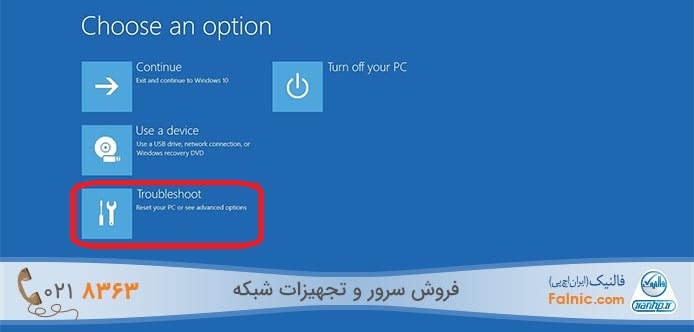
۶- گزینه Advanced options و سپس UEFI Firmware Settings را انتخاب کنید. بدین ترتیب وارد بایوس ویندوز ۱۰ میشوید.
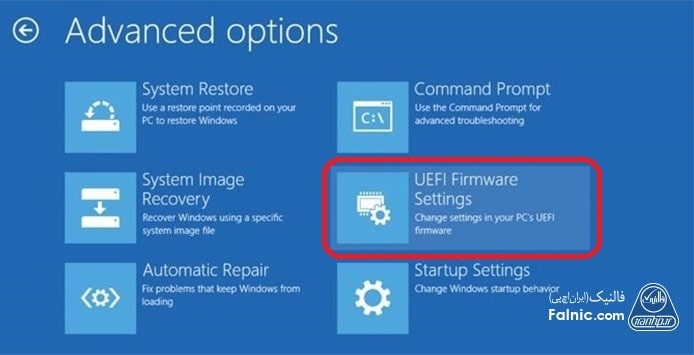
در ویندوز ۸ و ۸.۱ کمی متفاوت است:
برای ورود به بایوس UEFI در ویندوز ۸، به ترتیب زیر عمل کنید:
۱- در پنجره تنظیمات، گزینه Change PC setting را بزنید.
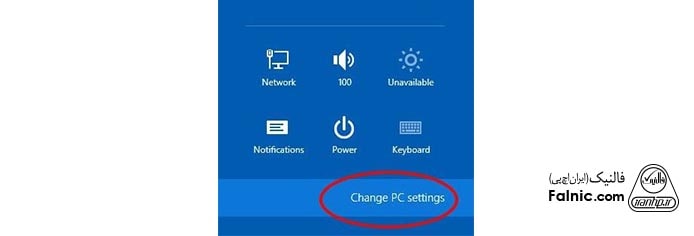
۲- تب General را انتخاب کنید.
۳- در بخش Advanced start-up روی Restart now بزنید.
برای ورود به بایوس UEFI در ویندوز ۸.۱، به ترتیب زیر عمل کنید:
- در پنجره تنظیمات، تب Update and Recovery را بزنید.
- گزینه Recovery را انتخاب کنید.
- در بخش Advanced start-up روی Restart now بزنید.
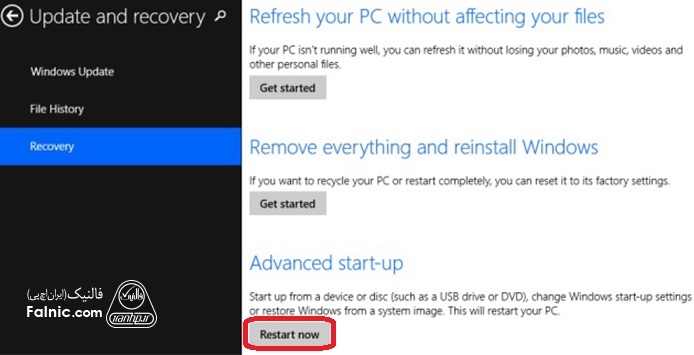
تستی با نام POST – Power-On Self-Test که برای کامپیوتر مشخص میکند چه ملزوماتی برای بوت درست لازم است. این تست سخت افزاری مشخص میکند خطایی قبل از لود سیستم عامل رخ نداده است. اگر کامپیوتری مرحله POST را درست رد نکند صداهای بوق میشنوید که ترکیب انواع بوق بیانگر مشکل سیستم است.
Bootstrap Loader که سیستم عامل را مکان یابی – Locate میکند. اگر سیستم عامل بتواند locate شود، بایوس کنترل را به آن میسپارد.”
}
},{
“@type”: “Question”,
“name”: “چگونه وارد بایوس کامپیوتر شویم؟”,
“acceptedAnswer”: {
“@type”: “Answer”,
“text”: “1- هنگام بوت شدن سیستم با فشردن کلید hot key مثل کلید F2 یا Del میتوانید پروسه ریست را شروع کنید بسته به تولیدکنندگان مختلف، این دکمه متفاوت است مثلا F8 یا F10 یا Esc یا Tab. در ادامه لیست برخی از تولیدکنندگان و هات کی مخصوص آنها را مشاهده میکنید:”
}
},{
“@type”: “Question”,
“name”: “ورود به بایوس UEFI”,
“acceptedAnswer”: {
“@type”: “Answer”,
“text”: “فرق ویندوز ۱۰ و ۸ و ۸.۱ با ویندوزهای نسخه قبل مثل ویتا و ۷ این است که از ویندوز ۸ به بعد بایوس های UEFI در دسترس شماست که هم گزینههای بیشتری ارایه میدهد و هم تجربه کاربری بهتری برای شما فراهم میکند. این بایوس ها، به صورت گرافیکی گزینهها را در اختیارتان قرار میدهد و با موس میتوانید کار کنید. حالا ببینیم چطور میتوانیم وارد بایوس های UEFI شویم.”
}
}]
}
